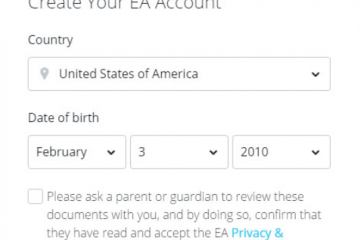Conectarea unui dispozitiv VGA la un afișaj HDMI poate fi confuză, deoarece folosesc tipuri diferite de semnal. VGA trimite doar video analogic, în timp ce HDMI transportă audio și video digital. Pentru a le face să funcționeze împreună, aveți nevoie de un adaptor sau un convertor VGA la HDMI.
Acest ghid vă arată cum să conectați un computer VGA, laptop sau alt dispozitiv la un televizor sau monitor HDMI, pas cu pas. Veți găsi, de asemenea, o comparație a tipurilor de adaptoare, sfaturi de depanare și sfaturi practice pentru a obține o ieșire clară și stabilă.
Înțelegerea compatibilității VGA și HDMI
VGA (Video Graphics Array) este o interfață analogică mai veche care transmite doar semnale video. HDMI (High Definition Multimedia Interface) este un standard digital mai nou care transportă atât audio cât și video într-un singur cablu. Deoarece semnalele analogice și digitale nu sunt direct compatibile, conectarea acestora necesită un proces de conversie gestionat de un adaptor sau convertor.
Pasul 2: Conectați cablul VGA la adaptor
înainte de a vă conecta computerul și a opri monitorul HDMI. Introduceți un capăt al cablului VGA în portul VGA al computerului și celălalt în intrarea VGA a adaptorului. Dacă adaptorul VGA la HDMI include un port audio, conectați-l la mufa pentru căști a computerului dvs. cu un cablu de 3,5 mm.


Pasul 3: Conectați adaptorul la afișajul HDMI
Plug la celălalt capăt al cablului de intrare HDMI și ieșirea HDMI la un alt capăt al adaptorului HDMIg pe televizor sau monitor. Dacă convertorul sau adaptorul VGA la HDMI are nevoie de alimentare, conectați cablul de alimentare USB la computer sau la un adaptor de perete. Apoi, porniți ambele dispozitive.

Pasul 4: Configurați setările de afișare pe Windows
Odată ce ambele dispozitive sunt selectate oriunde, faceți clic dreapta pe desktop și faceți clic dreapta pe ecranul dvs. setări. Sub Afișaje multiple, alegeți între Duplicați (același ecran pe ambele) sau Extindeți (spațiu suplimentar de lucru). Reglați rezoluția pentru a se potrivi cu afișajul dvs. HDMI pentru a preveni distorsiunile sau marginile negre.
Dacă nu există nicio imagine, verificați dacă sursa de intrare HDMI de pe televizor sau monitor se potrivește cu portul utilizat. Verificați de două ori dacă toate cablurile sunt bine conectate și că sursa de alimentare a adaptorului este activă.
Sfaturi pentru cea mai bună performanță VGA către HDMI
Utilizați cabluri VGA scurte și de înaltă calitate pentru a reduce degradarea semnalului. Păstrați firmware-ul convertorului VGA la HDMI actualizat dacă producătorul oferă actualizări. Alegeți un adaptor alimentat pentru conexiuni de înaltă rezoluție sau pe distanțe lungi. Asigurați-vă că driverul grafic al computerului este actualizat. Potriviți întotdeauna rezoluțiile de ieșire și de afișare pentru cea mai clară imagine.
Depanarea problemelor frecvente
Fără semnal: confirmați că adaptorul este alimentat (dacă este necesar) și că este selectată intrarea HDMI corectă. Fără sunet: VGA nu transmite sunet. Utilizați un adaptor cu o intrare de 3,5 mm sau conectați difuzoare externe. Imagine neclară sau întinsă: ajustați rezoluția PC-ului pentru a se potrivi cu rezoluția nativă a afișajului. Adaptorul nu este recunoscut: încercați un alt port USB sau reporniți computerul. Unele convertoare necesită instalarea driverului. Conexiune intermitentă: înlocuiți cablurile VGA/HDMI de calitate scăzută sau deteriorate.
Întrebări frecvente
Pot conecta VGA la HDMI fără adaptor?
Nu. VGA este analog, iar HDMI este digital, deci este necesar un convertor VGA la HDMI pentru a traduce semnalul corect.
De ce nu funcționează conexiunea mea HDMI la VGA?
Ieșirea HDMI la intrarea VGA necesită și un convertor. Verificați dacă adaptorul acceptă direcția corectă (HDMI-la-VGA sau VGA-la-HDMI).
Pot folosi un cablu VGA la HDMI pentru a-mi conecta computerul la televizor?
Numai dacă include un cip convertor activ. Cablurile pasive VGA-la-HDMI nu procesează semnalul și nu vor funcționa corect.
Cum îmi conectez vechiul computer la un televizor HDMI?
Folosește un adaptor VGA-la-HDMI cu suport audio, conectează cablurile și apoi ajustează setările de afișare în Windows pentru a oglindi sau a extinde ecranul.
Afectează calitatea imaginii la HDMI? pierderea poate apărea din cauza conversiei analog-digital. Adaptoarele de înaltă calitate minimizează distorsiunile și mențin claritatea.
Rezumatul pașilor
Alegeți un adaptor compatibil VGA la HDMI. Conectați cablul VGA și cablul audio opțional. Atașați adaptorul la afișajul HDMI. Porniți dispozitivele și ajustați setările de afișare. Testați și depanați dacă este necesar.
Concluzie
Dacă nu știți cum să conectați VGA la HDMI, aceștia sunt cei mai simpli pași pe care îi puteți urma. Tot ce ai nevoie este adaptorul potrivit. Deoarece VGA trimite semnale analogice și HDMI așteaptă intrare digitală, utilizarea unui convertor adecvat asigură o transmisie video și audio fiabilă. Cu configurarea corectă și configurarea afișajului, puteți conecta computere sau proiectoare mai vechi la televizoare și monitoare moderne, cu imagini clare și sunet sincronizat.